・Wordを使った文書を作成する機会が多い方
じっくり深めるWord長文作成研修~変更に強いドキュメントを作成する(1日間)

研修No.B OAP695-0200-4417
対象者
- 全階層
よくあるお悩み・ニーズ
- Wordは使っているが、メニューをクリックするだけで使える機能くらいしか知らない
- 文書を作成する際、自己流で体裁を整えているが、少しずつ崩れていくのに困ることが多い
- 文書のチェックを依頼すると、体裁や用語の不統一をよく指摘される
研修内容・特徴outline・feature
Microsoft Wordは文書作成ソフトとして使うことが多いにもかかわらず、基本機能を知っている人が意外と少ないものです。字下げ・ぶら下げ・インデントの違いや、見出し番号を自動的に振る方法など、基本機能を知らないままでは、1行ごとに「思い通りにならない」「効率が悪い」という不満を抱いてしまいます。
本研修ではそのような基本機能に加え、「変更に強い」文書作成テクニックを習得することができます。推敲や校正を重ねる中で文章を追加・削除・移動しても、他の文書から一部を流用しても、Wordが自動的に「うまく」反映してくれる、そんな使い方ができるようになります。
*この研修ではPCを使用します*
※Windows版のPowerPoint(2021/2019/2016)、Microsoft365(旧 Office365)版を使用して説明します
研修のゴールgoal
- ①Wordの基本的な機能を理解し、使うことができる
- ②体裁・用語など、統一感のある文書を効率的に作れるようになる
- ③推敲や校正を重ねる中で発生する変更に強い文書を、効率的に作ることができる
研修プログラム例program
|
講義 |
|
|
講義 ワーク |
|
|
講義 ワーク |
|
|
講義 ワーク |
|
|
講義 ワーク |
|
|
講義 ワーク |
|
|
講義 ワーク |
|
カスタマイズ事例~ケーススタディCASE STUDY
本研修のカスタイマイズ事例として、作成したケーススタディを業界別にご紹介します。
開発者コメントcomment
企画者がインソースに入社した当時の研修テキスト(Wordファイル)は、Word機能がほとんど活かされていませんでした。その後、社内外の多くの方が、Wordを使う際に基本機能以外使わないことを知りました。ビジネスでは日常的に文書を作成するため、Word機能を使いこなすことは業務効率化につながると考え、本研修を企画いたしました。企画者が試行錯誤し独自調査を重ね習得した「Word基本機能」についてお伝えします。ぜひ、受講ください。
関連おすすめ研修
関連サービス
読み物・コラムcolumn
お問合せ・ご質問
よくいただくご質問~特徴や内容など講師派遣型研修について詳しくご説明
![]() 下記情報を無料でGET!!
下記情報を無料でGET!!
無料セミナー、新作研修、他社事例、公開講座割引、資料プレゼント、研修運営のコツ

※配信予定は、予告なく配信月や研修テーマを変更する場合がございます。ご了承ください。
配信をご希望の方は、個人情報保護の取り扱いをご覧ください。
無料セミナー、新作研修、他社事例、公開講座割引、資料プレゼント、研修運営のコツ
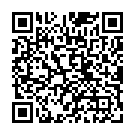
登録は左記QRコードから!
※配信予定は、予告なく配信月や研修テーマを変更する場合がございます。ご了承ください。
配信をご希望の方は、個人情報保護の取り扱いをご覧ください。













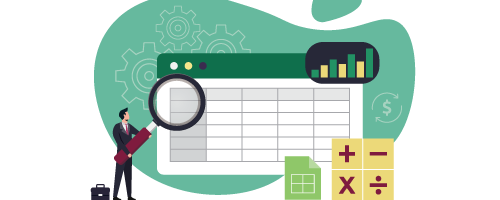
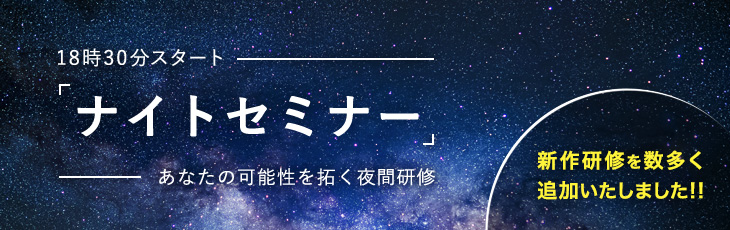



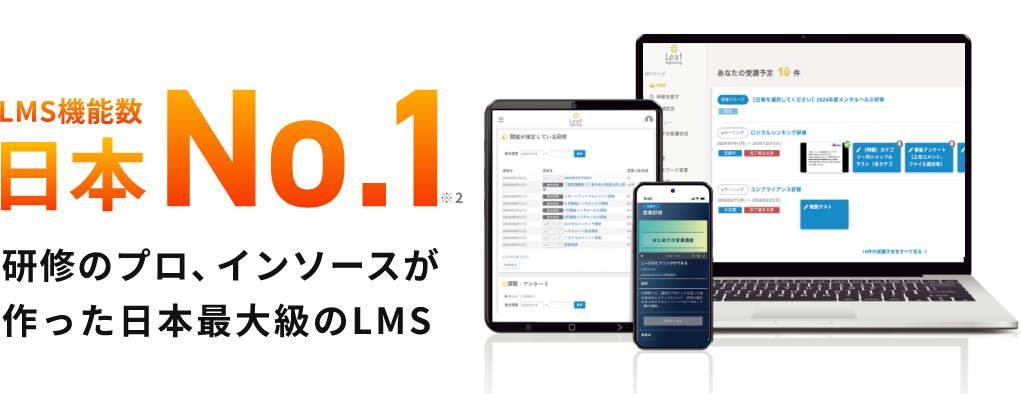














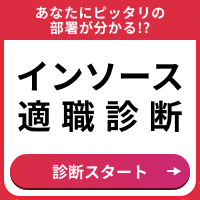
















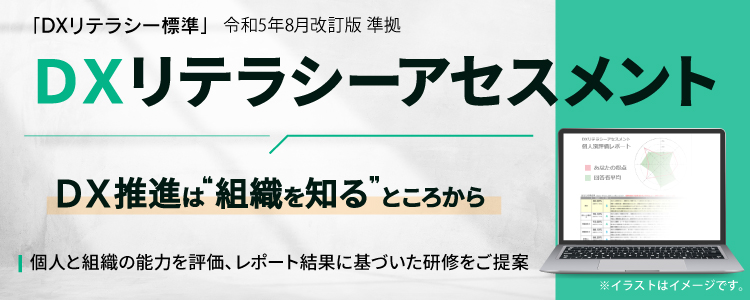


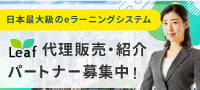




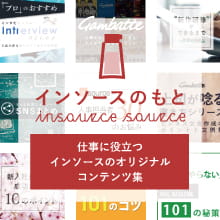





ほとんどの人が知らない機能も!Wordを理解し、思い通りに扱えるようになる